TSE-Server installieren
Die Swissbit USB-TSE wird in der Regel per USB an die Kasse angeschlossen. Da Smartphones und Tablets meist keinen passenden USB-Anschluss haben, wird ein Raspberry Pi benötigt, in den die TSE eingesteckt werden kann. Wie du einen Raspberry Pi mit einer TSE einrichtest, erfährst du hier.
Benötigte Hardware
Für einen TSE-Server ist folgende Hardware notwendig:
- 1x Raspberry Pi
- 1x SD-Karte (für den Raspberry Pi).
Verwende eine auf Langlebigkeit ausgelegte SD wie z. B. die SanDisk High Endurance. - 1x Netzteil (für den Raspberry Pi)
- 1x LAN-Kabel von Raspberry Pi zum WLAN-Router
- 1x Swissbit TSE.
Siehe Verwenden einer gebrauchten TSE, falls du eine bereits genutzte TSE verwenden möchtest.
Raspberry Pi installieren
Verwende die Software „Raspberry Pi Imager“, um das Betriebssystem „Raspberry Pi OS (64 Bit)“ auf eine geeignete SD-Karte zu installieren. Installiere dazu den „Raspberry Pi Imager“, starte ihn, und wähle das Modell, das Betriebssystem und die SD-Karte aus:
Klicke auf „Weiter“, dann „Einstellungen bearbeiten“:
Folgende Einstellungen müssen vorgenommen werden, um das Betriebssystem korrekt zu konfigurieren:
- Hostname auf „tse.local“ setzen.
- Benutzername und Passwort festlegen. Merke dir den Benutzernamen und das Passwort für später.
- Setze die Zeitzone auf „Europe/Berlin“.
- Unter „Dienste“, aktiviere SSH.
Die folgenden Screenshots zeigen die notwendigen Einstellungen:
Klicke dann auf „Speichern“ und bestätige die folgenden Dialoge mit „Ja“. Nun wird die SD-Karte mit dem Betriebssystem für den Raspberry Pi beschrieben.
Raspberry Pi einschalten und verbinden
Nachdem die SD-Karte beschrieben wurde, stecke sie in den Raspberry Pi. Stecke ebenfalls die Swissbit TSE in einen freien USB-Port und verbinde den Raspberry Pi über ein Ethernet Kabel mit dem WLAN-Router. Versorge nun den Raspberry Pi mit Strom und warte 2–3 Minuten mit dem nächsten Schritt, bis dieser hochgefahren ist.
TSE-Server Software installieren
Die TSE-Server Software wird über die OrderAssist App installiert. Stelle sicher, dass der Raspberry Pi und das Smartphone jeweils mit dem WLAN-Router verbunden sind.
Gehe für die Installation in der App im Menü auf „Veranstaltung“ ⇨ „TSE Konfiguration“ und aktiviere den Haken bei „TSE verwenden“. Klicke dann auf den Knopf „Verbindungsinformationen ändern“ und gebe die IP-Adresse des Raspberry Pi ein. Bestätige mit „OK“.
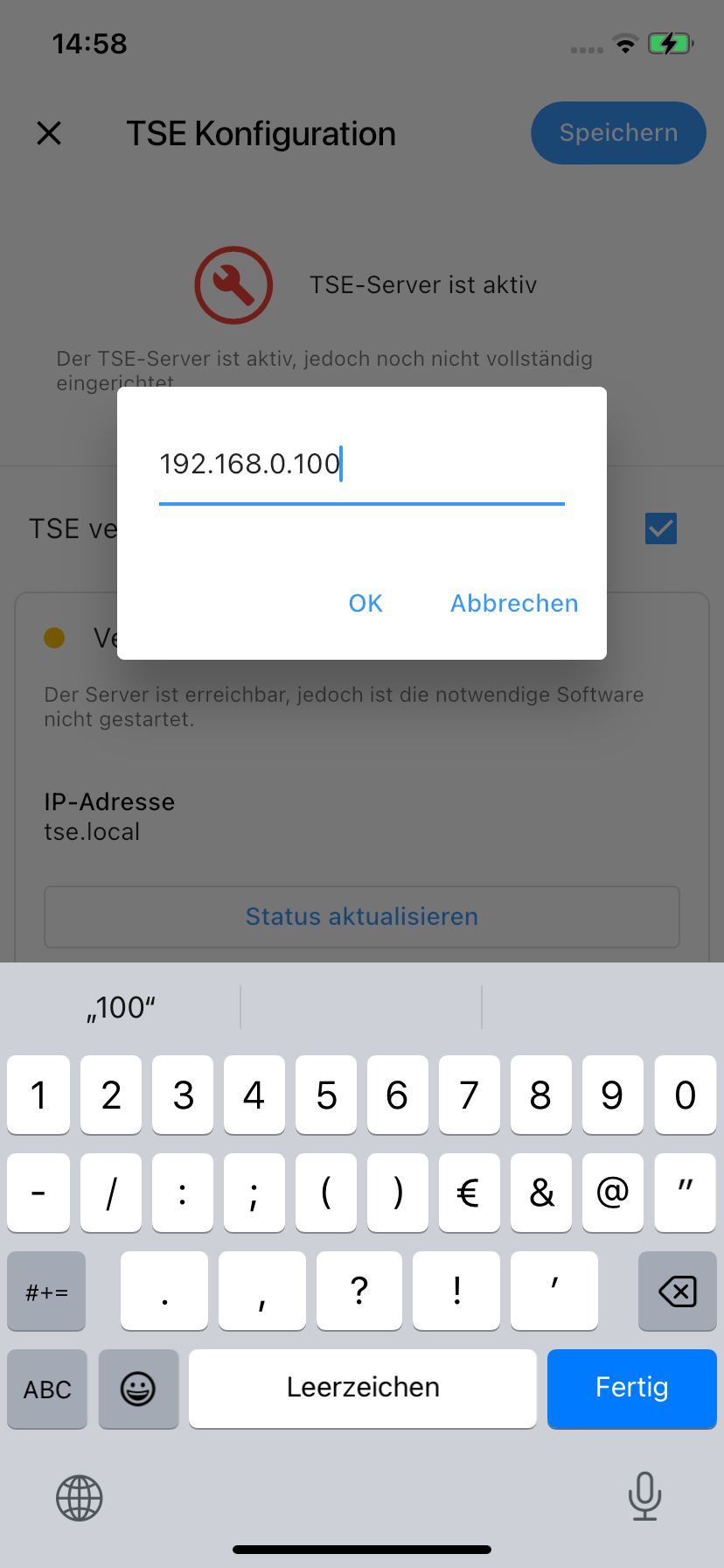
Gebe hier den zuvor vergebenen Benutzername und das entsprechende Passwort ein. Die TSE-Server Software wird nun von der App installiert:
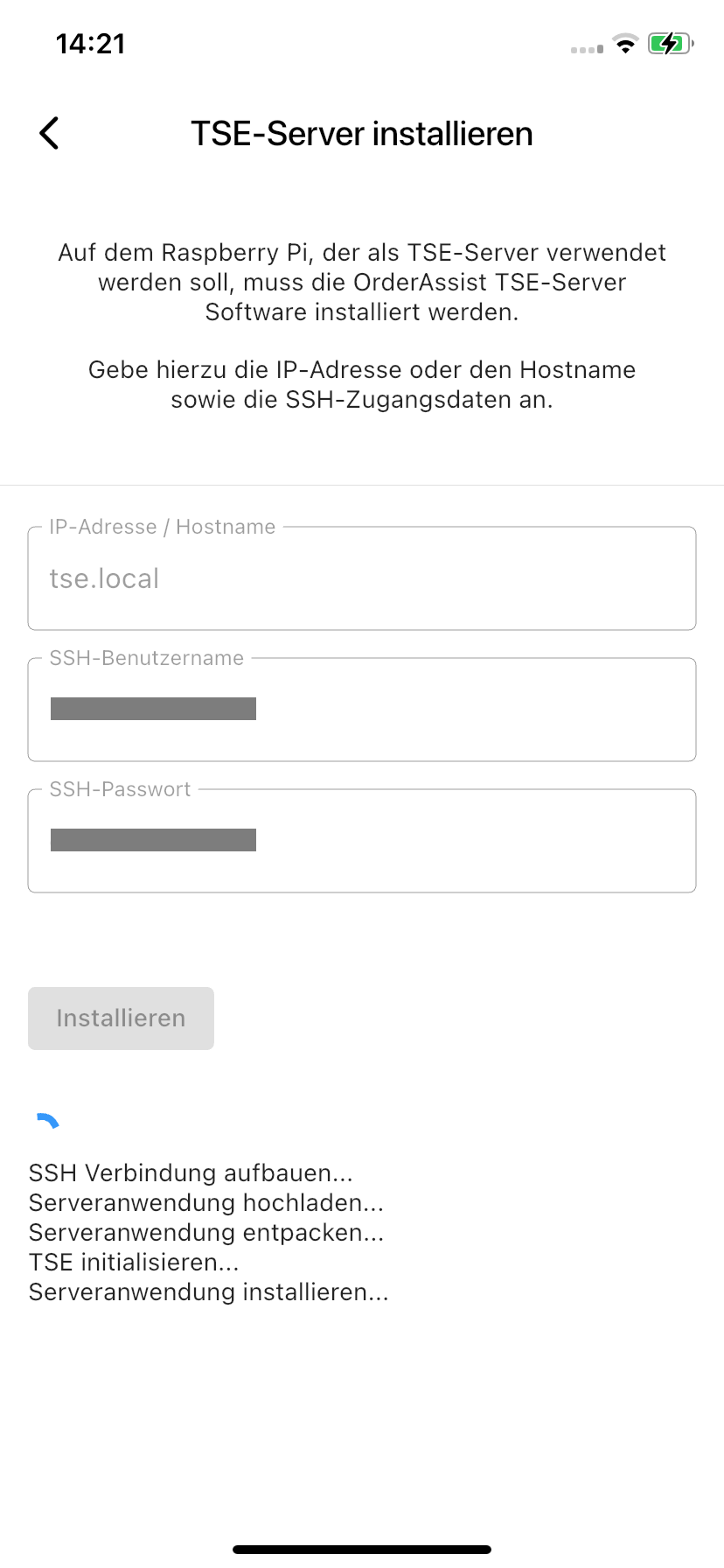
Speicherort der aufgezeichneten Daten
Die Bestellungen und Zahlungen werden auf der TSE gespeichert. Die gespeicherten Daten sind dazu auf der TSE im versteckten Ordner „.order-assist“ abgelegt. Verändere oder lösche diesen Ordner unter KEINEN UMSTÄNDEN. Ist der Ordner gelöscht, kann die TSE nicht mehr verwendet werden, die Transaktionen gehen verloren und es ist kein DSFinV-K Export mehr möglich!
Verwenden einer gebrauchten TSE
Eine TSE ist durch mehrere PINs und eine PUK abgesichert. Eine Transaktion kann erst signiert werden, wenn die TSE mit der korrekten PIN entsperrt wurde. Wurde die TSE bereits von einer anderen Kasse genutzt, kennt der OrderAssist TSE-Server diese PIN/PUK nicht.
Ist dies der Fall, müssen die PINs nach der Installation eingegeben werden.
Die PIN kann nur max. 3x eingegeben werden, danach ist sie gesperrt. Dann wird die PUK zum Entsperren benötigt, ebenfalls mit max. 3 Versuchen.